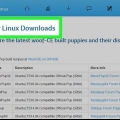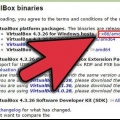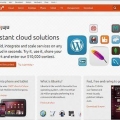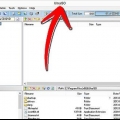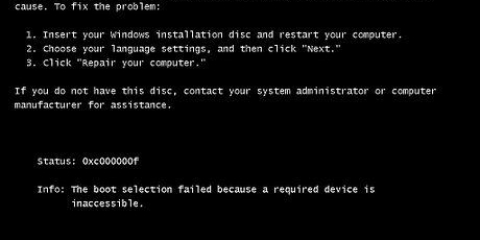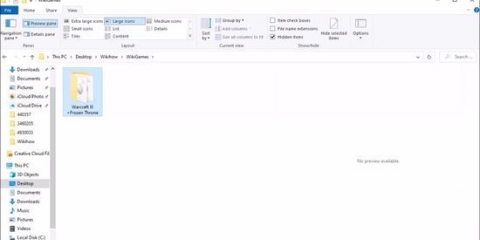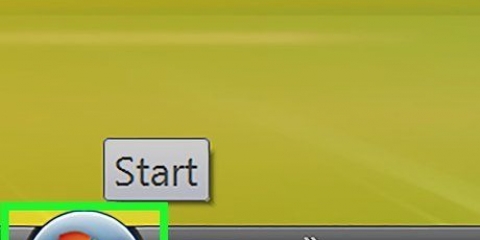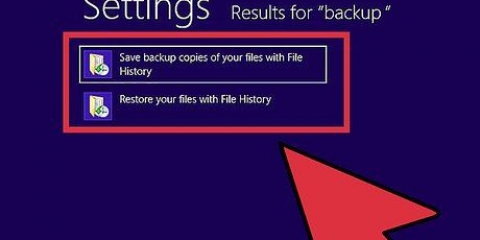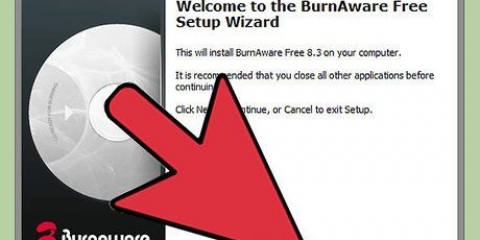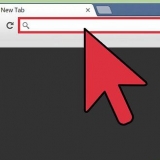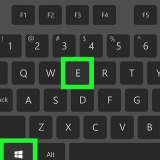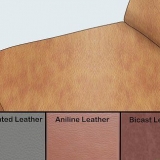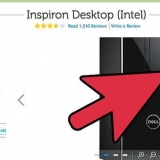3. Avvia l`installazione di Windows 7. Inserisci il DVD di installazione di Windows 7 nel tuo computer e avvia da questo disco per iniziare il processo di installazione. Selezionare "Personalizzato (avanzato)" come tipo di installazione e segui le istruzioni fino ad arrivare alla schermata in cui devi indicare dove vuoi installare Windows. Fare clic sull`opzione "Opzioni stazione (avanzate)". Elimina tutte le partizioni correnti. Tutto lo spazio sul disco viene unito in un unico grande heap "spazio non allocato". Seleziona lo spazio non allocato e fai clic "Nuovo". Imposta quanto grande vuoi creare la partizione su cui si troverà Windows 7. Ripeti per creare la partizione per Windows 8 (non la utilizzerai fino a dopo, ma ora è facile creare la partizione). Assicurati che ogni partizione abbia almeno 25 GB e più se prevedi di installare molti programmi. 6. Ora inserisci il DVD di installazione di Windows 8 nel tuo computer. Dopo aver installato correttamente Windows 7 sulla prima partizione, è possibile procedere con l`installazione di Windows 8 sulla seconda partizione. Selezionare "Personalizzato: installa solo Windows (avanzato)" sulla pagina "Che tipo di installazione vuoi eseguire?". Assicurati di selezionare la partizione corretta sullo schermo "Dove vuoi installare Windows?". La partizione con Windows 7 ora dice "Sistema" nella colonna "Tipo". 8. Modifica le impostazioni di avvio. Se preferisci eseguire l`avvio con Windows 7 o desideri regolare il tempo che devi scegliere all`avvio del computer, puoi modificare le impostazioni di avvio da Windows 8. premere ⊞ vincere+R, genere msconfig e premere ↵ Entra Fare clic sulla scheda Avvio. Seleziona il sistema operativo da cui desideri eseguire l`avvio in futuro e fai clic su Imposta come predefinito. Modifica il tempo necessario per scegliere un sistema operativo all`avvio del computer modificando il valore in "Tempo scaduto" Fai clic su Applica se sei soddisfatto delle modifiche. La maggior parte degli utenti può lasciare invariate le opzioni di installazione. È possibile scaricare il programma su scatola virtuale.org/ Oracle VM VirtualBox è un programma gratuito, sebbene siano disponibili altre opzioni. Questo metodo funziona molto bene se desideri accedere rapidamente a Windows 7 senza dover riavviare. Ma attenzione: i programmi che richiedono molto dalla scheda grafica, come i giochi, non funzioneranno bene in una macchina virtuale. 3. Avvia il computer dall`unità disco con il file di installazione. È possibile modificare l`ordine di avvio dal menu del BIOS, è possibile accedervi premendo il tasto appropriato durante l`avvio. Di solito è così F2, F10, F11 o del. 5. Seguire le istruzioni per avviare l`installazione. Tra le altre cose, puoi impostare la lingua desiderata e devi accettare le condizioni. 6. Seleziona la partizione di Windows 8 quando ti viene chiesto dove vuoi installare. La partizione di Windows 7 ora mostra "Sistema" nella colonna "Tipo".
Installa windows 7 su windows 8
Contenuto
Molte persone amano Windows 7, ma molte meno persone amano Windows 8. Se hai eseguito l`aggiornamento a Windows 8, sono disponibili diverse opzioni per ripristinare Windows 7. Puoi installare Windows 7 accanto a Windows 8, quindi puoi scegliere quale sistema operativo si avvia all`accensione del computer. Puoi anche installare Windows 7 su un "macchina virtuale", che è un computer simulato in esecuzione all`interno di Windows 8. In questo modo puoi eseguire contemporaneamente Windows 7 e Windows 8 sul tuo computer. E l`ultima opzione è tornare a Windows 7, disinstallando Windows 8.
Passi
Metodo 1 di 3: installa Windows 7 insieme a Windows 8
1. Inizia con Windows 7. Windows 8 ha un nuovo programma di avvio (boot manager), che è il software che determina quale sistema operativo caricare. Ciò significa che, se si desidera installare sia Windows 7 che Windows 8, installare Windows 7 dovere avvia, altrimenti Windows 8 non si avvia.
2. Eseguire il backup di tutti i dati importanti. Prima di installare due sistemi operativi, è importante eseguire un buon backup dei file importanti in un luogo sicuro. L`installazione di un sistema operativo cancellerà tutti i dati correnti. clicca qui per istruzioni dettagliate su come eseguire il backup.
clicca qui per ulteriori spiegazioni sull`installazione di Windows 7.
4. Crea due partizioni. Arrivati in questa schermata puoi creare e formattare diverse partizioni sul tuo disco rigido. Una partizione è una parte dell`unità formattata separatamente e quindi riceve la propria lettera di unità. Ogni partizione si comporta come un disco rigido separato. Nota: se hai già installato due dischi rigidi nel tuo computer, non è necessario creare partizioni, puoi semplicemente installare ogni sistema operativo sul proprio disco.
5. Continua a installare Windows 7 sulla prima partizione che hai creato. Segui i passaggi nell`articolo a cui ci siamo collegati nel passaggio 3 per continuare l`installazione come al solito.
7. Avvia da Windows 8. Dopo aver installato Windows 8, questo sistema operativo verrà impostato come sistema operativo principale. Quindi si avvierà automaticamente se non hai selezionato un sistema operativo nel file "gestore della barca".
Metodo 2 di 3: utilizzo di una macchina virtuale
1. Scarica e installa Oracle VM VirtualBox. Con questo programma puoi creare un disco rigido virtuale sul tuo computer, sul quale puoi poi installare Windows 7. È quindi possibile avviare Windows 7 in una finestra mentre Windows 8 è ancora in esecuzione.
2. Controlla se hai abbastanza spazio libero per installare Windows 7. Se usi VirtualBox, viene creato un disco virtuale dallo spazio disponibile sul tuo disco. Assicurati di avere almeno 20 GB di spazio libero, quindi puoi installare ed eseguire correttamente Windows 7. Mantieni più spazio se vuoi essere in grado di installare programmi.
Risparmia spazio sufficiente per i programmi e i file di Windows 8.
3. premi il bottone "Nuovo" nella parte superiore della finestra di VirtualBox. Ciò avvierà l`installazione di un nuovo sistema operativo virtuale. 4. Inserisci le informazioni di base della tua macchina virtuale. Immettere un nome e selezionare il sistema operativo. Puoi scegliere qualsiasi nome tu voglia, ma "Windows 7" potrebbe essere il più utile. Selezionare "Microsoft Windows" se il tipo. Selezionare "Windows 7 (32 bit)" o "Windows 7 (64 bit)", a seconda della versione che intendi installare. Controlla il tuo DVD di installazione quale versione hai. Non è possibile eseguire una macchina virtuale a 64 bit su un computer a 32 bit. clicca qui per ulteriori informazioni sulla determinazione della versione del tuo computer.
5. Selezionare la quantità di memoria di lavoro (RAM) che si desidera allocare alla macchina. Puoi allocare RAM solo dalla quantità effettiva di RAM installata sul tuo computer. Windows 7 richiede almeno 1 GB (1024 MB) ma si consiglia di allocare circa la metà della RAM disponibile.
Non allocare tutta la RAM disponibile poiché ciò causerebbe problemi con il normale sistema operativo quando la macchina virtuale è in esecuzione.
6. Selezionare "Crea un nuovo disco rigido". Ora viene creato un disco virtuale su cui installare Windows 7. 7. Selezionare "VDI" come tipo di file. La maggior parte degli utenti lascia la selezione così com`è. 8. Selezionare "Memoria espandibile dinamicamente" o "Memoria di dimensioni fisse". Puoi sceglierlo tu stesso. La dimensione fissa offre prestazioni migliori, ma dinamica può occupare meno spazio.
Se per "Dinamico" devi impostare la dimensione massima del disco in un secondo momento.
9. Seleziona una posizione per il disco virtuale. Fare clic sull`icona della cartella accanto alla casella di testo per selezionare una posizione. Ciò è particolarmente utile se desideri mantenere le tue macchine virtuali su un`unità esterna. 10. Imposta la dimensione del disco. Sotto la posizione vedrai uno slider con il quale puoi impostare la dimensione massima. Assicurati di scegliere almeno spazio sufficiente per poter installare Windows 7 (20 GB). 11. Attendi la creazione del disco. Questa operazione può richiedere del tempo, soprattutto se stai creando un disco di grandi dimensioni con una dimensione fissa. 12. Scarica il file ISO di Windows 7 o inserisci il disco di installazione nel vassoio del DVD. È necessario un codice prodotto valido per entrambe le opzioni.
Se hai acquistato Windows 7 dal sito Web di Windows, probabilmente stai utilizzando un file ISO.
13. Seleziona la tua nuova macchina virtuale dalla schermata principale di VirtualBox. Puoi vedere i dettagli del sistema nella finestra principale. 14. clicca su "Inizio". Si aprirà l`assistente di avvio in cui è possibile selezionare il disco di installazione o il file ISO. 15. Seleziona l`unità DVD virtuale. Probabilmente è qui "Vuoto". Gli attributi e le informazioni sono elencati a destra. 16. Fare clic sul pulsante del dischetto nella sezione "Attributi". Seleziona come caricare il disco di installazione. Se è presente un disco di installazione nel vassoio del DVD, selezionare quello corretto "La stazione dell`ospite". Il termine "Ospite" si riferisce al computer fisico. Se stai installando da una ISO, seleziona "Scegli un file disco CD/DVD virtuale". Ora si aprirà una finestra in cui puoi selezionare il file ISO.
17. Avvia la macchina virtuale. Dopo aver selezionato l`origine multimediale, è possibile avviare la macchina virtuale e installare Windows 7. Seleziona la macchina virtuale Windows 7 e fai clic "Inizio". Ora si aprirà una nuova finestra, sembra una schermata di un altro computer. 18. Premere un tasto qualsiasi per avviare l`installazione. Apparirà un messaggio che ti dice di premere un tasto qualsiasi per continuare. 19. Segui le istruzioni per installare Windows 7. L`installazione ora procederà proprio come l`installazione su un computer fisico. clicca qui per ulteriori spiegazioni sull`installazione di Windows 7. 20. Avvia la macchina virtuale. Una volta installato Windows 7, puoi avviarlo aprendo VirtualBox, selezionando la tua macchina virtuale Windows 7 e facendo clic su Start. Puoi anche fare clic con il pulsante destro del mouse sulla macchina virtuale in VirtualBox per creare un collegamento sul desktop. Con questo è possibile avviare la macchina con un clic del mouse in futuro.
Metodo 3 di 3: sostituzione di Windows 8 con Windows 7
1. Eseguire il backup di file importanti. Se sostituisci Windows 8 con Windows 7, tutti i dati sul tuo disco rigido verranno cancellati, quindi assicurati di avere un buon backup in un luogo sicuro. clicca qui per istruzioni dettagliate su come eseguire il backup.
2. Inserisci il disco di installazione di Windows 7 nell`unità disco. Se hai solo un file ISO, devi prima masterizzarlo su un DVD o formattare una chiavetta USB come disco di avvio.
Vai al menu di avvio (BOOT) per modificare l`ordine dei dischi di avvio. Impostare l`unità contenente il file di installazione come prima unità di avvio.
4. Salva le modifiche e riavvia. Ora ti verrà chiesto di premere un tasto qualsiasi per iniziare l`installazione.
Se installi Windows 7 sulla partizione su cui si trovava Windows 8, tutti i dati verranno cancellati.
7. Completare la procedura di installazione. Seguire le ulteriori istruzioni per completare l`installazione. clicca qui per ulteriori spiegazioni sull`installazione di Windows 7.
Articoli sull'argomento "Installa windows 7 su windows 8"
Condividi sui social network:
Simile
Popolare